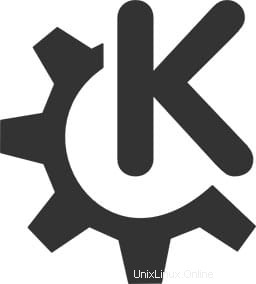
V tomto tutoriálu vám ukážeme, jak nainstalovat KDE Plasma na Ubuntu 20.04 LTS. Pro ty z vás, kteří nevěděli, KDE je známé desktopové prostředí pro Unix systémy navržené pro uživatele, kteří chtějí mít pro své stroje pěkné desktopové prostředí, je to jedno z nejpoužívanějších desktopových rozhraní.
Tento článek předpokládá, že máte alespoň základní znalosti Linuxu, víte, jak používat shell, a co je nejdůležitější, hostujete svůj web na vlastním VPS. Instalace je poměrně jednoduchá a předpokládá, že běží v účtu root, pokud ne, možná budete muset přidat 'sudo ‘ k příkazům pro získání oprávnění root. Ukážu vám krok za krokem instalaci KDE Plasma na Ubuntu 20.04 (Focal Fossa). Můžete postupovat podle stejných pokynů pro Ubuntu 18.04, 16.04 a jakoukoli jinou distribuci založenou na Debianu, jako je Linux Mint.
Předpoklady
- Server s jedním z následujících operačních systémů:Ubuntu 20.04, 18.04 a jakoukoli jinou distribucí založenou na Debianu, jako je Linux Mint nebo základní OS.
- Abyste předešli případným problémům, doporučujeme použít novou instalaci operačního systému.
non-root sudo usernebo přístup kroot user. Doporučujeme jednat jakonon-root sudo user, protože však můžete poškodit svůj systém, pokud nebudete při jednání jako root opatrní.
Nainstalujte KDE Plasma na Ubuntu 20.04 LTS Focal Fossa
Krok 1. Nejprve se ujistěte, že všechny vaše systémové balíčky jsou aktuální, spuštěním následujícího apt příkazy v terminálu.
sudo apt update sudo apt upgrade
Krok 2. Instalace KDE Plasma na Ubuntu 20.04.
Existují dva způsoby, jak můžete nainstalovat KDE Plasma v systému Ubuntu 20.04. Prvním způsobem je nainstalovat pouze desktopová prostředí. Existuje také možnost nainstalovat kompletní Prostředí KDE, které zahrnuje pracovní plochu KDE Plasma a výchozí aplikace KDE:
Nainstalujte KDE Plasma desktop v Ubuntu 20.04 pomocí níže uvedeného příkazu:
sudo apt install kde-plasma-desktop
Pokud chcete kompletní balíček se všemi aplikacemi KDE, můžete jej nainstalovat pomocí níže uvedeného příkazu:
sudo apt install kde-full
Po dokončení instalace KDE restartujte systém, aby se projevil. Na přihlašovací obrazovce vyberte KDE Plasma jako pracovní prostředí a přihlaste se do systému. váš systém Ubuntu má desktopové prostředí KDE.
Blahopřejeme! Úspěšně jste nainstalovali KDE Plasma. Děkujeme, že jste použili tento návod k instalaci desktopového prostředí KDE Plasma v systému Ubuntu 20.04 LTS Focal Fossa. Pro další pomoc nebo užitečné informace vám doporučujeme podívejte se na oficiální web KDE.